Заметки о выпуске Team Foundation Server 2015 с обновлением 1
| Сообщество разработчиков | Требования к системе и совместимость | Условия лицензии | Блог DevOps по TFS | Хэши SHA-1 | | Последние заметки о выпуске Visual Studio 2019|
Примечание
Это не последняя версия Team Foundation Server. Вы можете скачать последний выпуск на странице заметок о текущем выпуске для Team Foundation Server 2018 с обновлением 3. Язык этой страницы можно изменить, щелкнув значок глобуса в нижнем колонтитуле страницы и выбрав нужный язык.
Эта статья содержит сведения о Team Foundation Server 2015 с обновлением 1.
Дополнительные сведения о Team Foundation Server 2015 см. на странице Server Requirements and Compatibility.
Дополнительные сведения см. на странице по установке TFS.
 " Дата выпуска: 30 ноября 2015 г.
" Дата выпуска: 30 ноября 2015 г.
Сводка новых возможностей Team Foundation Server 2015 с обновлением 1
Обновленные возможности
- Git и система управления версиями Team Foundation (TFVC) в одном проекте
- Управление версиями в Интернете — улучшены процедуры начала работы и ведения журналов
- Запрос по столбцам канбана
- Работа SonarQube для программ Java, созданных с помощью задачи сборки Maven
- Работа задач сборки анализа SonarQube с локальными и размещенными агентами
- Множественный выбор для всех невыполненных работ
- Выделение тегов цветом на канбане
- Задачи в виде контрольного списка
- Панели мониторинга: возможность настройки, создание нескольких панелей мониторинга, новые мини-приложения
- Внутреннее переименование дорожек и столбцов канбана
- Запросы на включение внесенных изменений в Visual Studio
- #ID в запросах на вытягивание
- Политика ветвей для запроса связанных рабочих элементов
- Добавление и удаление пользователей из емкости
- Несколько операций на члена команды
- Перетащите любой элемент в итерацию из любого места
- Добавление панели в невыполненную работу по итерации
- Указание фактической мощности с помощью линии на диаграмме сгорания
- Переупорядочивание карточек при изменении столбцов
- Настройка параметров непосредственно из невыполненной работы или с досок
- Скрытие пустых полей на карточках
- Выделение цветом карточек на доске задач и канбан-доске
- При создании запроса ограничьте значения, отображаемые для типа рабочего элемента.
- Ручное тестирование: экспорт выходных данных теста
- Ручное тестирование. Результаты и итераций этапа ручного тестирования для тестов на основе данных
- Улучшенный контроль доступа к ресурсам сборки
- Улучшенная интеграция системы управления версиями в Team Build
- Исправление незначительных проблем с удобством использования в обозревателе сборок
- Политика хранения результатов теста
- Ход выполнения четности сборки XAML
- Легче читать сводку сведений о фиксации
- Улучшение работы с пустыми репозиториями Git и клонирования существующих репозиториев
- Поддержка развертывания группы ресурсов Azure в рабочем процессе сборки
- Непрерывная поставка: подготовка ресурсов в Azure
- Фильтрация списка ошибок Visual Studio управляет измененными файлами
- Автономный установщик интеграции Office
Сведения о новых возможностях Team Foundation Server 2015 с обновлением 1
Использование Git и TFVC в одном проекте
Team Foundation Server теперь поддерживает добавление репозиториев Git в командные проекты системы управления версиями Team Foundation (TFVC) или добавление репозиториев TFVC в командные проекты Git. Это упрощает освоение новой системы управления версиями и позволяет сохранить все имеющиеся данные командных проектов. Членам команды необходимо работать в Visual Studio 2015 с обновлением 1, чтобы переключаться между TFVC и Git в рамках одного командного проекта.
Управление версиями в Интернете — улучшения журнала и начала работы
Мы улучшили страницу сведений о фиксации для фиксаций слияния, чтобы упростить чтение сообщений о фиксации и просмотр важных сведений о фиксации слияния. По умолчанию для фиксаций слияния отображается различие с родительским элементом 1, так как именно оно требуется чаще всего, особенно при использовании запросов на включение внесенных изменений. Кроме того, новый интерфейс работы с пустыми репозиториями Git и клонирования репозиториев Git упрощает клонирование репозитория из Visual Studio, XCode, Eclipse или командной строки.
Запрос к канбан-столбцам
Теперь стали доступны все данные с канбан-доски, включая столбец доски, индикатор готовности столбца и дорожку доски. Вы можете использовать их при создании запросов, диаграмм и правил стилей. Данные поля отображаются в средствах выбора параметров всех столбцов и могут быть экспортированы в качестве нередактируемых полей в Excel. При использовании рабочих элементов вы заметите три новых поля.
- Столбец доски: текущий столбец канбан-доски, в котором находится рабочий элемент.
- Готовый столбец доски: значение False (выполняется) или True (выполнено) зависит от того, находится ли рабочий элемент в столбце с разделением на выполняемые и выполненные задачи на канбан-доске.
- Строка доски: текущая строка канбан-доски.
SonarQube работает для программ Java, созданных с помощью задачи сборки Maven
Теперь вы можете выполнять анализ SonarQube с помощью задачи сборки Maven.
Задачи сборки Анализа SonarQube работают с локальными и размещенными агентами
Задачи сборки SonarQube, внедряющие sonar-msbuild-runner 1.0, работают как с локальными, так и с размещенными агентами. Теперь вы можете использовать две задачи сборки для выполнения анализа SonarQube в сочетании с MSBuild. Перед реализацией шагов, касающихся непосредственного выполнения MSBuild, вставьте задачу SonarQube for MSBuild - Begin Analysis (SonarQube для MSBuild — начало анализа), чтобы указать параметры проекта SonarQube, подключение к серверу SonarQube и (до выхода SonarQube 5.2) подключение к базе данных SonarQube. После выполнения сборки и задач теста добавьте задачу SonarQube for MSBuild - End Analysis (SonarQube для MSBuild — завершение анализа), чтобы завершить анализ и отправить данные в SonarQube.
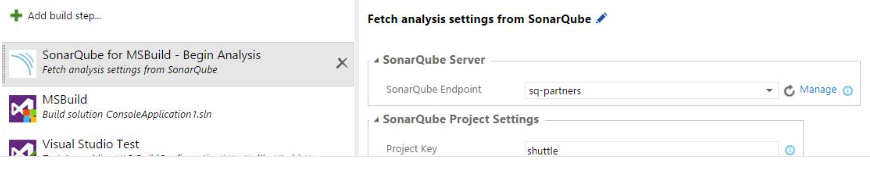
Множественный выбор для всей невыполненной работы
Множественный выбор доступен для всей невыполненной работы и поддерживает следующее:
- Переупорядочивание и переподчинение с помощью перетаскивания
- Перетаскивание элементов в итерацию
- Перетаскивание элементов в область сопоставления
- Поддержка команд перемещения в начало и перемещения в положение в контекстном меню
- Массовое изменение
- Массовое назначение
Раскраска тегов на канбане
Теперь вы можете изменить цвет и стиль текста заголовка, а также выделять цветом определенные теги. Оцените эту возможность, щелкнув значок с шестеренкой. Вы можете задать формат текста заголовка в области Стили и цветные теги в области Цвета тегов.
Задачи в виде контрольного списка
Теперь задачи можно добавлять, изменять и помечать как выполненные прямо в родительской карточке на доске. В сводных данных о состоянии указывается количество выполненных задач и сколько задач еще осталось выполнить.
Панели мониторинга
Теперь в обновлении 1 для Team Foundation Server доступны панели мониторинга. Панели мониторинга позволяют членам команды и заинтересованным лицам отслеживать ход работы, написания кода, проведения тестов и выполнения сборок.
Мы добавили следующие возможности:
- Настраиваемые панели мониторинга. Домашние страницы существующих проектов теперь можно полностью настраивать, что позволяет управлять всеми отображаемыми на экране данными. Являясь администратором команды, вы можете переупорядочивать, удалять или добавлять нужные мини-приложения. Администраторы групп получают доступ к новому каталогу мини-приложений, для этого необходимо нажать большую кнопку с зеленым знаком плюс (+) в нижней правой части панели мониторинга.
- Создание нескольких панелей мониторинга. До сих пор для закрепления мини-приложений команды могли использовать только страницу обзора команд. Теперь администратор команды может создать несколько панелей мониторинга с помощью кнопки со знаком плюс (+), расположенной рядом с имеющейся панелью мониторинга или в диспетчере панелей мониторинга. Диспетчер панелей мониторинга можно открыть с помощью значка параметров на панели мониторинга.
- Новые мини-приложения панели мониторинга. Все элементы данных, которые были доступны на предыдущей странице обзора команд, теперь можно использовать через каталог мини-приложений. Вы все также можете добавить на панель мониторинга несколько диаграмм с помощью концентраторов работы, тестирования и сборки. Кроме того, мы добавили в каталог новые мини-приложения: элемент условного запроса (позволяющий выводить красный или зеленый индикатор, когда рабочий элемент пересекает пороговое значение), элемент кода (недавние фиксации за последние 7 дней), мини-приложение результатов запроса (позволяет просматривать все рабочие элементы из запроса) и мини-приложение Markdown (позволяет использовать настраиваемые текстовые элементы, изображения и ссылки).
Переименуйте встроенные столбцы канбана и дорожки
Теперь вы можете изменять имена столбцов на канбан-доске без перехода в диалоговое окно конфигурации.
Запросы на вытягивание в Visual Studio
В Team Explorer реализован новый концентратор запросов на включение внесенных изменений, где пользователи могут видеть список созданных ими запросов на включение внесенных изменений, а также запросы, назначенные им другими пользователями. Мы усовершенствовали интерфейс создания запроса на включение внесенных изменений. Теперь пользователи могут публиковать ветви и создавать запросы в рамках одного действия.
#ID в запросах на вытягивание
Теперь вы можете упоминать рабочие элементы с помощью символа «#» при обсуждении запросов на включение внесенных изменений, в комментариях к коду таких запросов и комментариях к коду фиксации. Эти рабочие элементы доступны для выбора и обеспечивают привычный вам интерфейс.
Политика ветви для требования связанных рабочих элементов
Теперь в распоряжении разработчиков есть политика ветвей, позволяющая запросить связанные рабочие элементы для каждого запроса на включение внесенных изменений. Как и при использовании политик проверки и построения кода, код, поступающий в ветвь, должен отправляться через запрос на включение внесенных изменений. При создании запроса на включение внесенных изменений происходит проверка связанных фиксаций на наличие связей рабочих элементов, и если имеется как минимум одна связь, политика считается соблюденной. Теперь рабочие элементы можно напрямую связывать с запросами на включение внесенных изменений, и если запрос связан хотя бы с одним рабочим элементом, политика считается соблюденной. Политика будет нарушена, если с запросом или связанными фиксациями не связан ни один рабочий элемент.
Добавление и удаление пользователей для регулирования мощности
Две новые кнопки на панели инструментов позволяют добавить любого члена в план спринтов (включая людей, не входящих в вашу команду), а также добавить любого отсутствующего члена команды.
Несколько действий на участника команды
Теперь при планировании мощности для спринта вы можете назначить несколько действий одному члену команды. Чтобы добавить новое действие, просто наведите указатель на строку или щелкните ее, а затем щелкните значок с многоточием (…). Если член команды занимается как разработкой, так и тестированием, вы можете осуществить тонкую настройку мощности, согласовав ее с наборами квалификационных навыков членов команды.
Перетаскивание любого элемента в итерацию откуда угодно
Теперь вы можете перетащить любой рабочий элемент с любой доски или из любой невыполненной работы на спринт.
Добавление панели в невыполненную работу по итерации
Мы внесли изменение, позволяющее добавлять новые элементы невыполненной работы прямо в невыполненную работу спринта. Раньше добавить новую работу в требования или ошибки в спринт можно было только путем их добавления в невыполненную работу по продукту с последующим перетаскиванием отдельных элементов в нужный спринт.
Строка на сгорании указывает фактическую емкость
Теперь в дополнение к линии, показывающей идеальный тренд, диаграмма сгорания имеет линию, которая показывает доступную мощность во время спринта. Это помогает получить более полное представление о том, успеете ли вы завершить всю работу во время данного спринта. Эта линия строится на основе данных о мощности, включая индивидуальные и командные выходные дни.
Изменение порядка карточек при изменении столбцов
Теперь вы можете переупорядочивать карточки при изменении столбца, поэтому карточки остаются на том месте, куда вы их перетаскиваете. Мы также убрали автоматическую прокрутку, чтобы после перетаскивания карточки сохранялся открытый раздел доски.
Настройка параметров непосредственно из невыполненных работ или досок
Значок с шестеренкой отображается на всех страницах невыполненной работы и доски. Щелкните его, чтобы отобразить все доступные параметры для этой страницы. Новые параметры будут отображаться здесь по мере появления.
Скрытие пустых полей на карточках
Мы добавили возможность скрывать пустые поля на карточке. Это позволяет снизить объем пустого места, уменьшить размер карточек и разместить больше карточек на доске. Чтобы включить данную функцию, щелкните значок с шестеренкой, выберите Поля и снимите флажок Отображать пустые поля.
Раскраска карточек на доске задач и канбан-доске
Теперь вы можете настроить доски, чтобы реализовать пользовательское форматирование рабочих элементов на основе любого значения. Такая настройка осуществляется очень просто. Щелкните значок с шестеренкой в верхней части доски, выберите Card styles (Стили карточек) и создайте правило для того цвета, который требуется добавить.
Ограничение значений, отображаемых для типа рабочего элемента, при создании запроса
Теперь вы можете задавать область запросов, чтобы ограничить размер раскрывающегося списка для состояний и типов рабочих элементов, убрав состояния и типы тех проектов, которые выходят за рамки области запроса.
Ручное тестирование: экспорт результатов теста
Функция экспорта плана тестирования в концентраторе тестов позволяет отправить по электронной почте или распечатать план тестирования в удобном для просмотра формате. До сих пор вы могли экспортировать только информацию, связанную с разработкой тестов, например план тестирования, иерархию набора тестов, конфигурации тестов и тестовые случаи. Теперь реализована поддержка экспорта информации, связанной с выполнением тестов. Вы можете использовать эту функцию, чтобы обмениваться с заинтересованными лицами подробными сведениями о ходе проведения тестов. В диалоговом окне выбора экспорта вы можете выбрать последние выходные данные теста, которые экспортируют последний результат для всех тестов в тестовом случае, включая такие поля, как время запуска теста, тестируемая сборка, тестируемая конфигурация, назначенный тесту тест-инженер, а также пользователь, выполнивший тест.
Ручное тестирование: итерации и результаты шагов ручного теста для выполнения управляемых данными тестов
Концентратор тестов поддерживает выполнение ручных тестов и просмотр информации о прохождении или непрохождении теста. До сих пор просмотреть подробные сведения о результатах теста, например шаги теста, комментарии и вложения, можно было только с помощью Microsoft Test Manager (MTM). Благодаря этому обновлению вы можете просматривать пройденные и непройденные тесты, а также комментарии, введенные тест-инженером во время выполнения ручных тестов. В центре тестирования перейдите на вкладку Запуски . Если вы выполнили тесты с помощью MTM и захватили снимки экрана, видео и другие вложения, например сведения о системе, вы также можете просмотреть их. Если ваши тесты управляются данными по определенным параметрам, вы можете просмотреть сведения по всем итерациям теста. Для просмотра этих подробных сведений о результатах тестов откройте область Последние результаты тестирования и дважды щелкните результат теста. Эти результаты также можно просмотреть, открыв вкладку «Запуски» в концентраторе тестов.
Улучшенный контроль доступа для ресурсов сборки
Администраторы сборки теперь могут добавлять в очередь агента разрешения, которые определяют, кто именно может использовать эту очередь в определении сборки.
Улучшенная интеграция системы управления версиями в командной сборке
Вы можете управлять сопоставлениями на стороне клиента для папок управления исходным кодом из системы управления версиями Team Foundation (TFVC). Мы уменьшили число символов в рабочих папках по умолчанию для командной сборки, что должно помочь решить некоторые проблемы с длиной пути в командной сборке.
Исправлены небольшие проблемы с удобством использования в Обозреватель сборки
В обозревателе сборок снова доступен пункт «Мои сборки» контекстного меню. Он используется для открытия списка сборок в Visual Studio и заменяет постоянное открытие списка в браузере. При щелчке отдельной сборки для просмотра сведений по-прежнему будет запускаться браузер.
Политика хранения результатов тестов
Мы реализовали встроенную в продукт поддержку, чтобы упростить очистку данных о результатах тестов и устранить зависимость от таких средств, как Test Attachment Cleaner. Функция политики хранения результатов тестов добавляет возможность очистки всех данных о результатах тестов в системе, включая запуски тестов, результаты тестов и вложения тестов, которые существуют дольше определенного числа дней. Данная функция позволяет очистить все результаты тестов в системе, включая результаты из автоматизированных и ручных процедур тестирования, а также результаты тестов, опубликованные с помощью REST API. Эта политика хранения настраивается на уровне командного проекта. Вы можете задать отдельные политики для результатов автоматизированных и ручных тестов, что позволяет сохранять результаты ручных тестов дольше, чем результаты автоматизированных тестов.
Мы также осуществляем интеграцию хранения тестов с политикой хранения новой системы сборки (Build vNext), добавляя функциональные возможности для удаления результатов тестов при удалении сборок.
Меры по обеспечению равноценности сборки XAML
Командная сборка в Visual Studio Team Services и Team Foundation Server теперь поддерживает следующие функции из системы сборки XAML.
- Пометка источников как в Git, так и в TFVC
- Сопоставления рабочей области на стороне клиента для TFVC
Повышение удобочитаемости сводных сведений о фиксации
Сводные сведения о фиксации стало удобнее просматривать, поскольку сообщение о фиксации находится сверху, а расширенное сообщение — снизу. Кроме того, по умолчанию отображается различие с родительским элементом 1, что хорошо подходит для новой процедуры работы с запросами на включение внесенных изменений, которая всегда создает фиксацию слияния.
Улучшенный интерфейс для пустых репозиториев Git и клонирования существующих репозиториев
Клонировать репозиторий в Visual Studio Team Services и Team Foundation Server стало еще проще. Вы можете выполнить клонирование в Visual Studio или создать персональный маркер доступа прямо со страницы пустого репозитория Git или с помощью кнопки клонирования.
Поддержка развертывания группы ресурсов Azure в рабочем процессе сборки
Благодаря добавлению задачи развертывания группы ресурсов Azure и поддержке Диспетчера ресурсов Azure (ARM) вы можете управлять жизненным циклом группы ресурсов Azure. Сюда также входит поддержка подготовки и развертывания ресурсов Azure. Диспетчер ресурсов Azure позволяет создавать многоразовые шаблоны развертывания, которые декларативно описывают ресурсы, составляющие ваше приложение (например, веб-сайт или базу данных SQL). Это упрощает процедуру создания сложных сред для разработки, тестирования и работы, для которых требуется хорошая повторяемость. Шаблоны Azure можно найти в GitHub и коллекции Azure.
Кроме того, конечная точка подключения к службе Azure теперь поддерживает субъекты безопасности Azure AD.
Непрерывная поставка: подготовка ресурсов в Azure
С помощью Диспетчера ресурсов Azure вы теперь можете включить в определение сборки шаг для подготовки ресурсов. Новая задача «Развертывание группы ресурсов Azure» позволяет подготавливать ресурсы, такие как виртуальные машины, с помощью файла шаблона, а затем развертывать самую новую сборку в таких ресурсах, используя расширения ресурсов, например расширение DSC.
Фильтрация списка ошибок Visual Studio на основе измененных файлов
Теперь вы можете фильтровать список ошибок, чтобы просматривать только ошибки, предупреждения и сведения в файлах, для которых имеются ожидающие изменения. В этом случае вы скроете множество ошибок из файлов, которые вы не изменяли, и сможете сконцентрироваться на тех ошибках, которые вы в состоянии исправить.
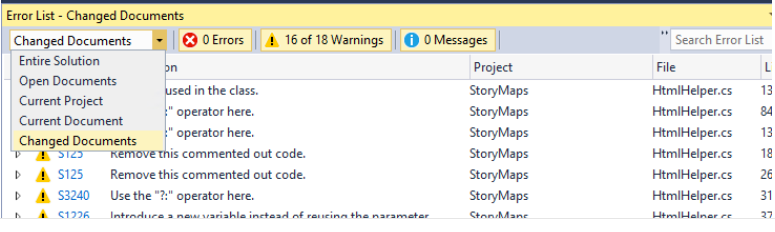
Автономный установщик интеграции Office
Автономный установщик Team Explorer был удален из Team Foundation Server 2015, так как многие его функции, не связанные с разработкой, теперь выполняет веб-интерфейс TFS. Одним из недостатков такого решения было то, что не являющиеся разработчиками люди, желающие использовать возможности интеграции TFS Office, могли воспользоваться ими только после установки полной версии Visual Studio. В обновлении 1 для TFS 2015 появился автономный установщик интеграции Office. Он включает в себя интеграцию с Excel, интеграцию с клиентом Project, а также средство раскадровки на базе PowerPoint.
Исправления ошибок и известные проблемы
Полное описание технических улучшений, исправлений и известных проблем в этом выпуске см. в статье базы знаний.
Отзывы и предложения
Мы будем рады узнать ваше мнение! Сообщить о проблеме и отслеживать ее можно с помощью портала сообщества разработчиков, а получить совет можно на сайте Stack Overflow. Как всегда, если вы хотите, чтобы мы уделили больше внимания тем или иным аспектам, перейдите в Сообщество разработчиков и предложите свои идеи или проголосуйте за существующие.